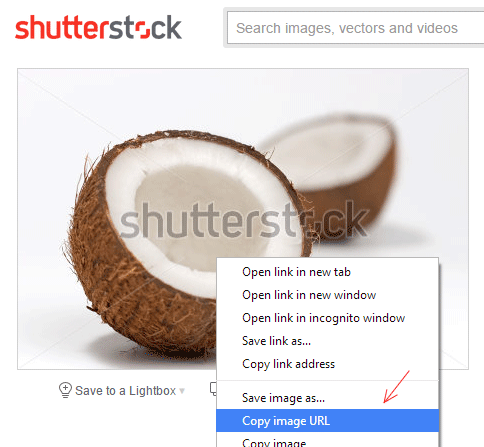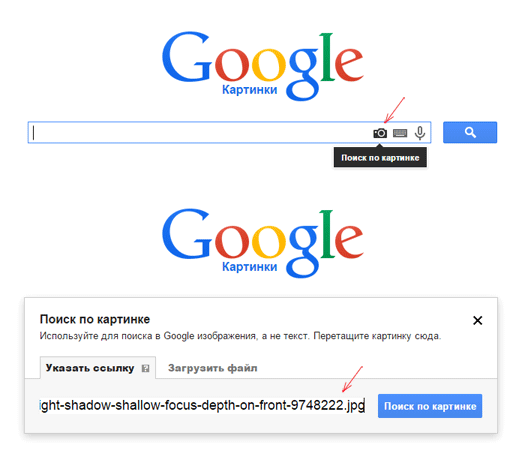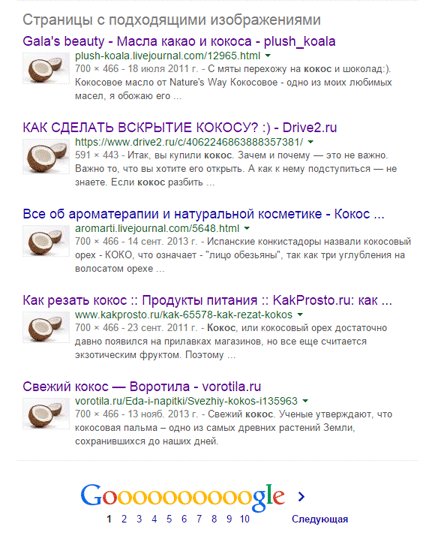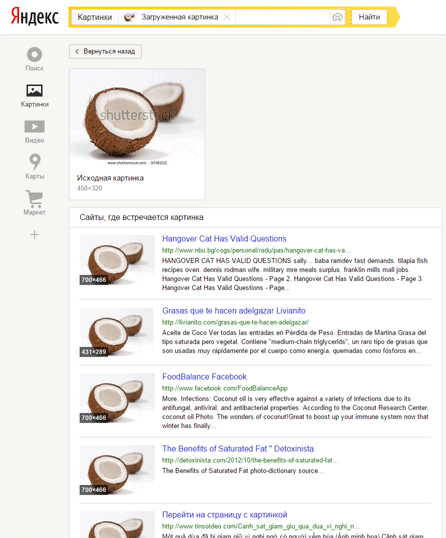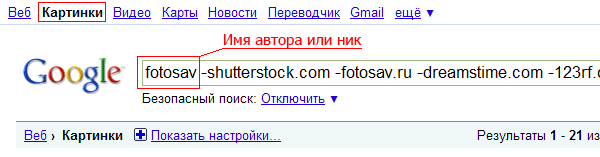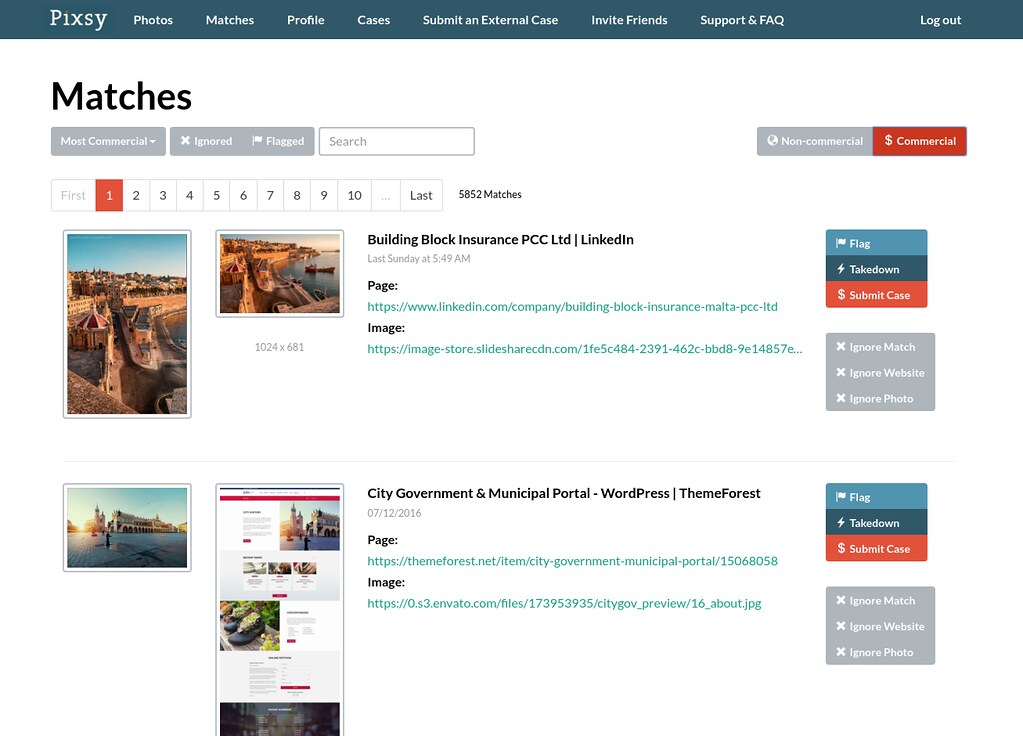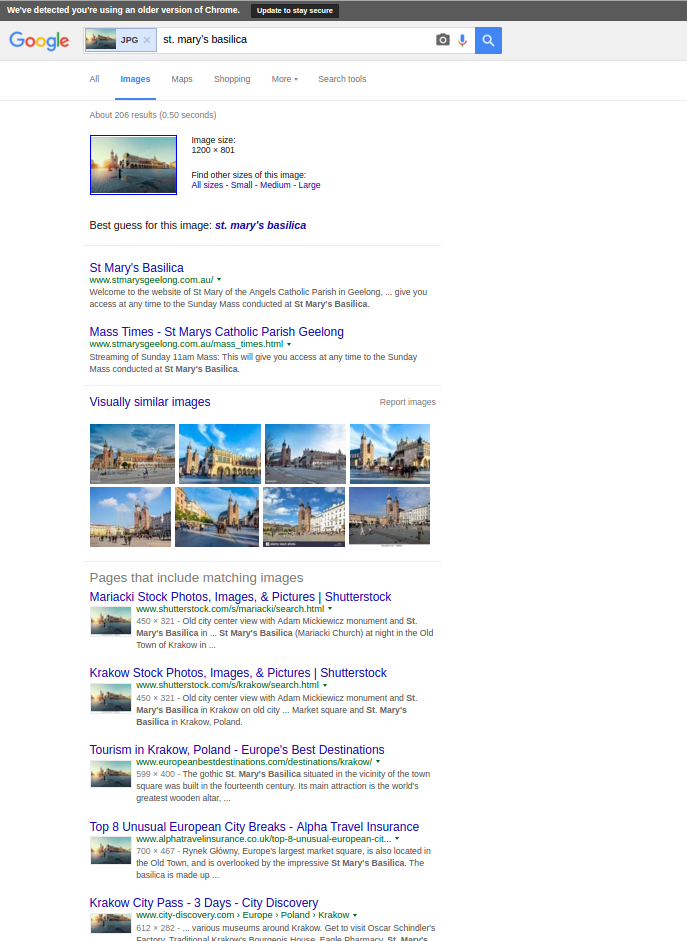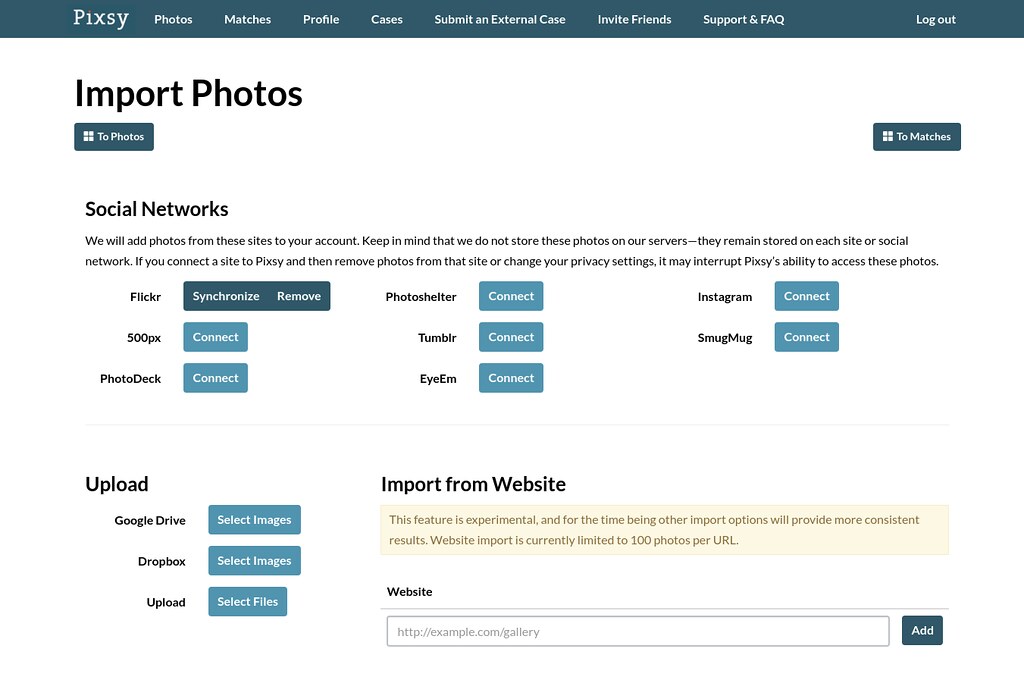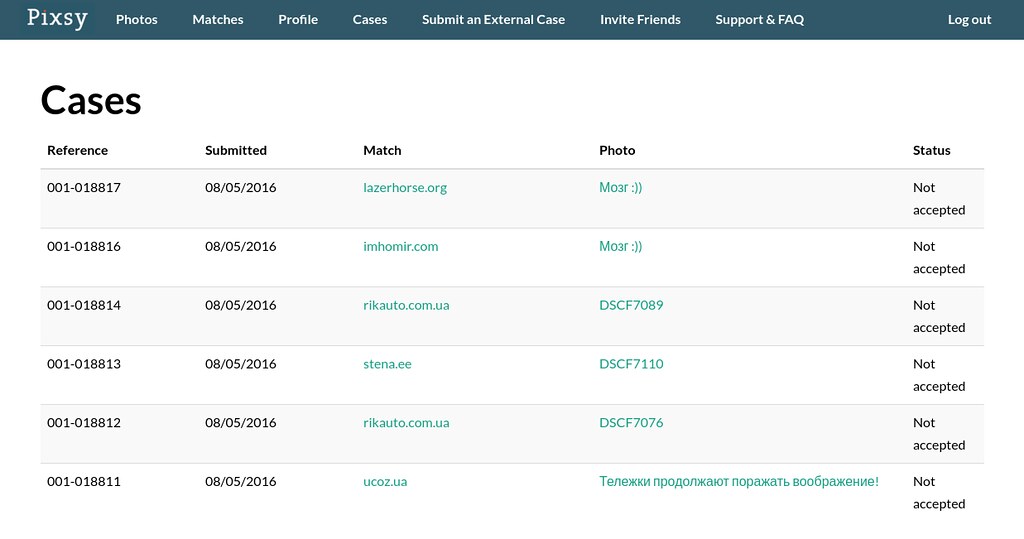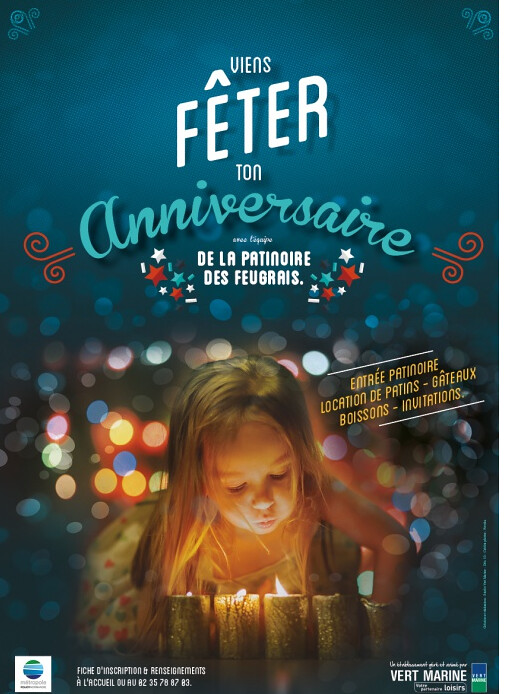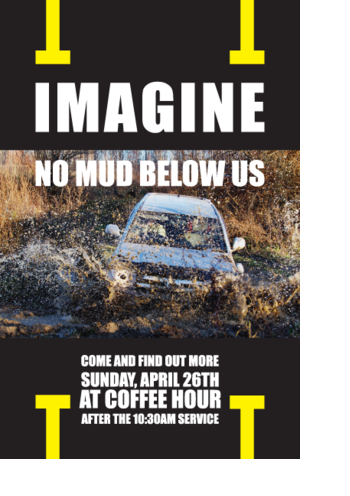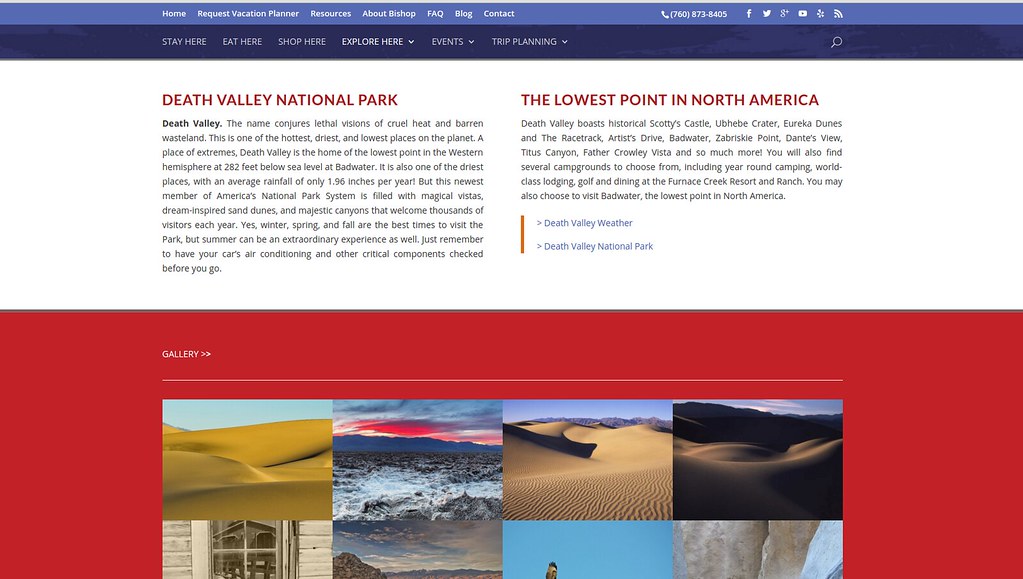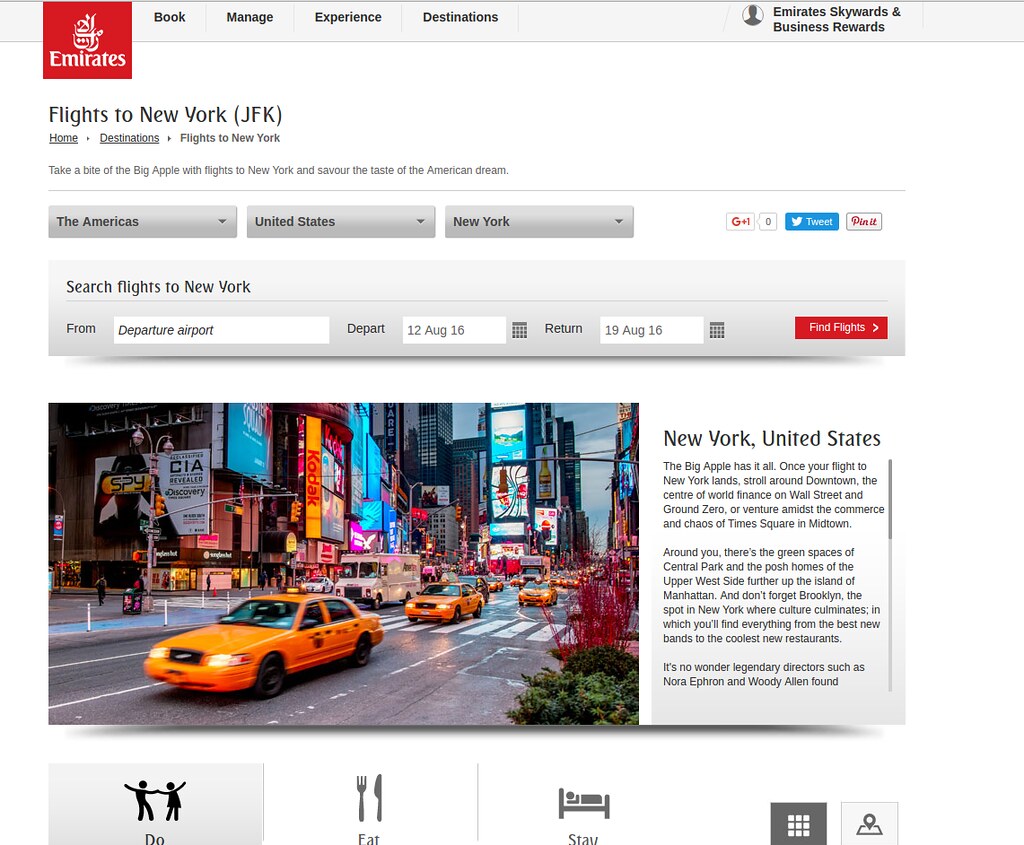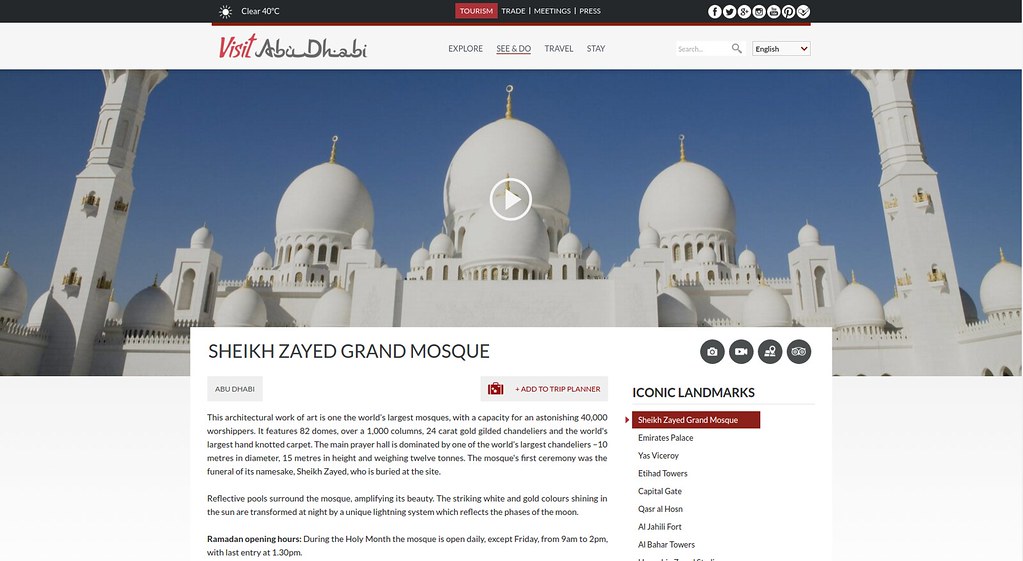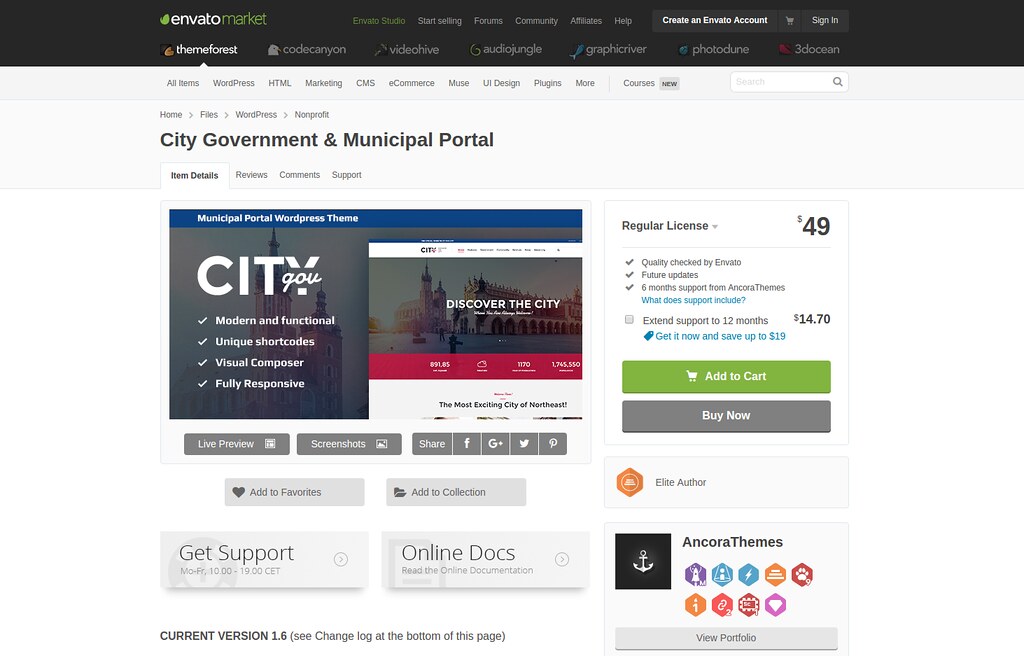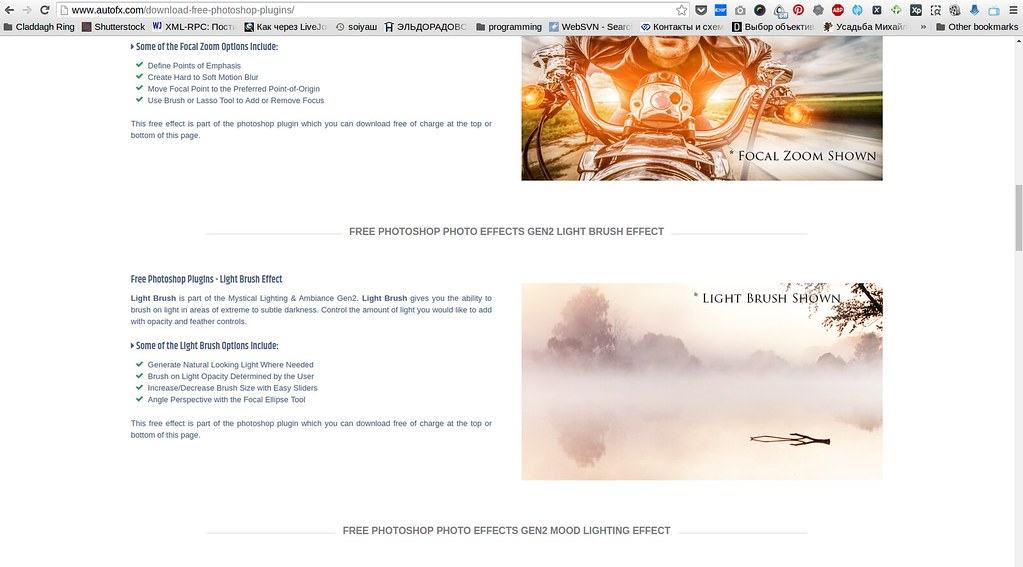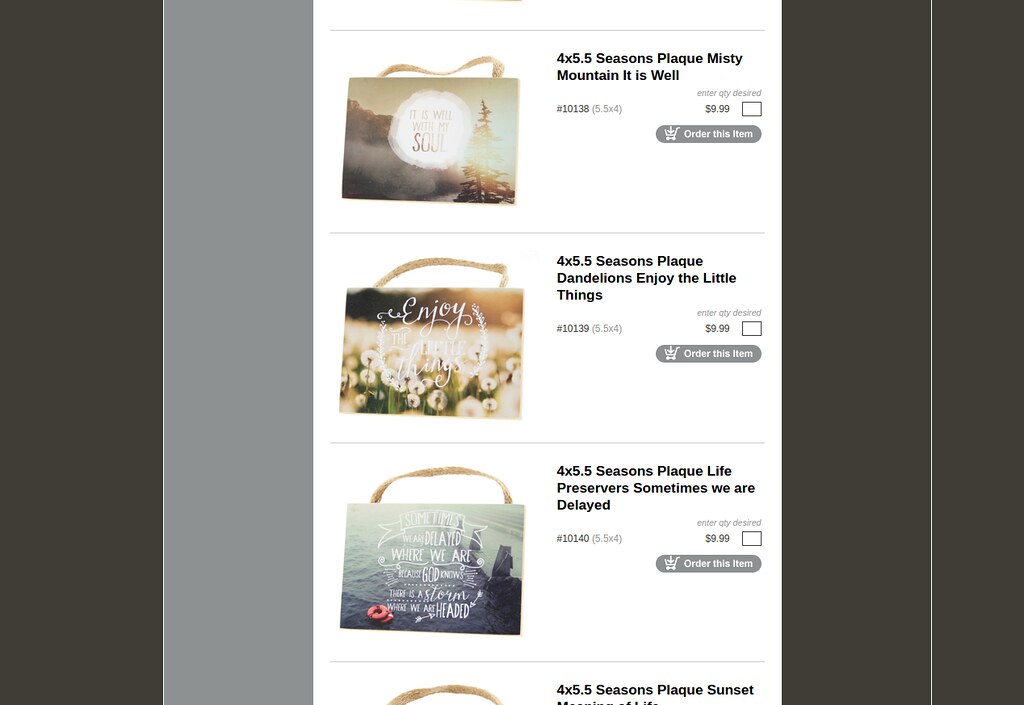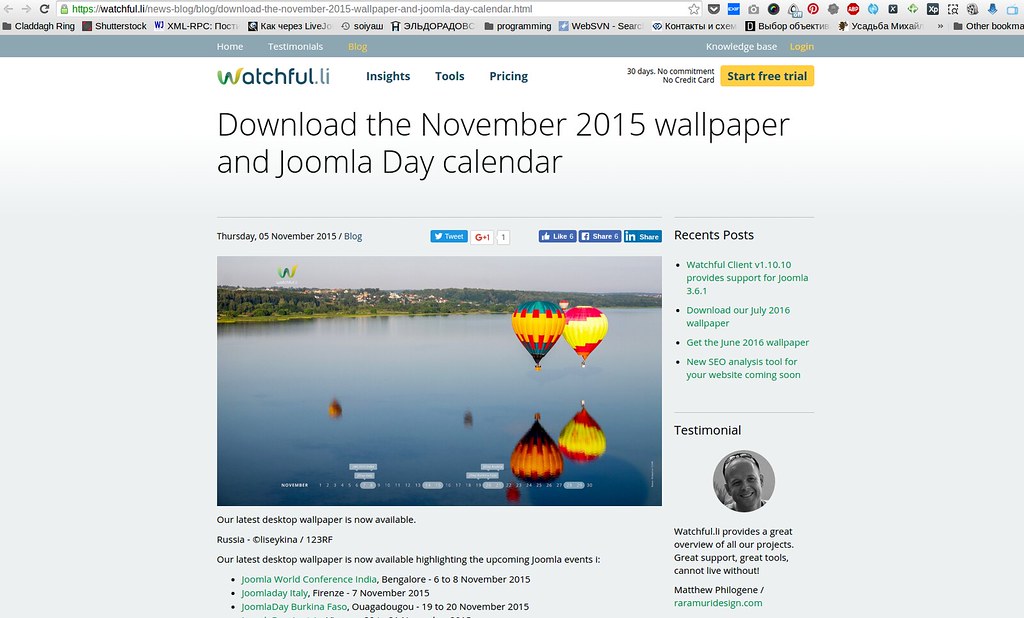Как найти свои картинки в действии на других сайтах. Как найти автора фотографии по картинке, поиск по ссылке на изображение (URL), поиск по файлу изображения
Автору, который продает фото или иллюстрации в фотобанках, бывает интересно узнать судьбу своих проданных изображений. Где и как были использованы фотографии покупателем? Если изображения продаются по Right Managed лицензии, то некоторые фотобанки, например, ЛОРИ, пишут кто купил фото (название организации) и для чего (например, использование в журнале таком-то). А как быть если фото продаются по Royalty-Free лицензии на микростоках?
Рассмотрим как найти примеры использования своих изображений в интернете или как найти автора фото по картинке, имея ссылку на изображение или само изображение.
1. Поиск по картинке в Google и на Yandex
Предварительно копируем ссылку на изображение, например, из своего портфолио:
Заходим на images.google.com, в секцию “Картинки” и вставляем ссылку на картинку (URL) или загружаем файл (если ищем по файлу изображения):
Далее жмем поиск. В результатах находим примеры своих работ в действии на других сайтах:
Похожий сервис есть также и на yandex.ru:
В результатах поиска можно найти сайт-первоисточник и автора фотографии (если вы не знаете кто автор картинки и, например, хотите купить лицензию на ее использование).
2. Поиск картинок в Google по тексту (имени автора)
Заходим на google.com, в секцию “Картинки” и набираем свое имя (псевдоним, ник) под которым работы продаются на фотостоках:
Чтобы исключить из поиска сами фотобанки, набираем названия сайтов в строке поиска через пробел, а перед названием ставим минус. Правда это может скрыть и полезные результаты (где подпись к фотографии содержит имя сайта фотобанка).
Некоторые покупатели пишут имя автора (спасибо им!) и google позволяет найти ссылки на такие страницы по подписям к изображениям, например: “iStockphoto/fotosav”, “Photography: fotosav (needle & thread)”, “Butterfly and leaf: © Fotosav/Shutterstock” и т.п.
3. Поиск по картинкам сервисом TinEye.com
Сервис TinEye.com как и Google ищет по изображениям — можно загрузить искомый файл с компа или дать ссылку на картинку в интернете. Находит масштабированные версии изображения, а также обрезанные, повернутые, после цветокоррекции. Слово “tin” видимо сокращение от “Threaded internet newsreader” — потребитель интернетовских новостей. В базе сервиса хитрым образом индексируются картинки с различных сайтов и крупных фотобанков: Shutterstock, iStockphoto, GettyImages и др.
4. Как помочь в борьбе с нарушениями авторских прав
Представленные сервисы могут быть полезными, если вы нашли фото в интернете без подписи и хотите узнать кто автор. Также можно найти свои фотографии в сети, если их кто-то украл или использует с нарушениями авторских прав (без лицензии).
В блоге Shutterstock приводятся рекомендации как помочь в борьбе с нарушениями авторских прав и как защитить свои изображения. Здесь приводится шаблон DMCA-письма (DMCA от англ. Digital Millennium Copyright Act — Закон об авторском праве в цифровую эпоху), которое можно направить по адресу указанному в контактных данных хостинга с пиратским контентом (узнать контактный email или отправить письмо администратору домена можно с помощью сервиса whois).
17 апреля 2010 Обновлено: 17 января 2015
Довольно медитативное и познавательное занятие – искать кто и как использует результат вашего творчества и интеллектуального труда. Иногда это радует, мотивирует и повышает самооценку, а иногда вызывает злость, потому что тащат все, что плохо и хорошо лежит, а при попытках указать, что так делать не хорошо говорят “а мы нашли в яндексе, значит общее”. Ну да ладно, оставим разборки с нарушителями авторских прав юристам, наше же дело маленькое – периодически посматривать как и какой жизнью живут фотографии.
Есть несколько способов которыми я пользуюсь, они немного разные и дают разные результаты, поэтому отлично дополняют друг друга.
1. поиск по картинкам Гугла. Казалось, бы все об этом знают, но нет. Постоянно возникают вопросы как это можно сделать.
Вариант 1.a
– просто загрузить фотографию с компьютера в поиск. И в результатах будут все изображения, которые Гугл считает похожими на ваше. Промахов практически не бывает, при этом находятся иногда даже сильно модифицированные изображения, которые сделали частью коллажа или фоном для чего-то. Естественно, качество поиска зависит от сюжета.
Вариант 1.б
– использовать плагин для броузера. У меня стоит вот этот – https://chrome.google.com/webstore/detail/image-tools/jfhlbnfopnonplmphdkpphhakfplfjbp
Смысл в том, что после установки плагина, при клике правой клавишей мыши на любом изображении в интернете появляется меню, в котором предлагаются разные варианты поиска. Там есть и поиск Гуглом и поиск еще парочкой поисковиков. Я пробовала ими всеми искать, более-менее удобоваримые результаты дает TinEye – у них своя база отличная от Гугла и иногда они находят то чего не нашел Гугл, но в общем база намного меньше и результатов сильно меньше.
И в первом и во втором случае вам придется вручную перебирать все свои фотографии и искать использование каждой из них отдельно. Никакой автоматизации, сплошная рутина.
Результат поиска выглядит примерно вот так
Ну а дальше перебираем массу найденных страничек и ищем какое-то интересное или необычное использование. Ну или просто радуемся что хоть кому-то наше творчество пригодилось и пытаемся понять сперли фотографии или честно купили через стоки.
2. Тоже поиск в Гугле, но другой. Таким способом ищутся честно купленные фотографии, при использовании которых не забыли указать автора. Этот способ дает намного меньше результатов, чем предыдущий, но зато можно найти свои фотографии в каких-нибудь книгах или статьях.
Тут все банально – надо просто в поисковой строке Гугла задать свое имя или творческий псевдоним. Но чтобы не погрязнуть в дебрях результатов, состоящих из страниц собственного блога или портфолио надо делать это с умом и исключать лишнее.
Вот так выглядит поисковая строка у меня:
liseykina site: -livejournal.com -shutterstock.com -lori.ru -gettyimages.com -fotolia.com -depositphotos.com -liseykina.ru -liseykina.com
Сначала идет псевдоним под которым я продаю фотографии на стоках (вам сильно повезло, если он более менее редок и уникален), потом ключевое слово site после которого список сайтов которые надо исключить из результатов поиска с “-” перед названием каждого. Все просто. В результате получаем список сайтов, где встречается ваше имя и иногда оно встречается в подписи к вашей же фотографии
3. Специализированные сервисы. На данный момент мне известен только один – они сделали то, что я начинала делать лет 5 назад. Но у меня тогда дело не пошло дальше плагина для броузера, которому можно было скормить ссылку на портфолио, а он искал бы в фоновом режиме картинки и выдавал сводку по использованию. Но плагин мой загнулся, потому что мне стало лень и неинтересно модифицировать его вслед за изменениями в броузерах. Но тот же принцип используются в сервисе Pixsy.com – вы скармливаете ему ссылку на свой аккаунт на фотосайтах, или грузите архив фотографии, а он сам в фоновом режиме ищет кто и как использует ваши фотографии. У меня вот по портфолио с Фликра нашлось больше 10000 использований фотографий, как это все отсматривать и отслеживать не очень понятно.
Для тех, кому мало фотосайтов, есть возможность скормить ссылку на свой сайт или загрузить фотографии архивом
Результаты поиска
Их довольно удобно фильтровать, например, можно исключить из поиска отдельные фотографии. Или сайты. Так, я практически сразу же сказала, что искать совпадения на фотостоках не надо, и не надо показывать мне то что нашлось на страницах моего блога и других дружественных сайтов чтобы не засорять выдачу.
Самая прикольная фишка – возможность пожаловаться на неправомерное использование. В случае жалобы команда Pixsy будет связываться с владельцем сайта или тем, кто использовал вашу фотографию “без спроса” и требовать с них компенсацию. Естественно, какой-то процент от полученного они оставляют себе, но все равно автору перепадает копеечка.
Правда, это работает не со всеми сайтами. Они каким-то своим алгоритмом определяют какой сайт коммерческий, а какой нет и позволяют требовать компенсации только с коммерческих сайтов. Но и это не гарантирует результата. Я отправила несколько жалоб на российские и украинские сайты, на которых точно были использованы мои фотографии без разрешения – с моим копирайтом или те, которые отродясь не продавались нигде, на что получила ответ, что в этих странах (Россия и Украина) компенсационная программа не работает.
Но все равно сайт очень крутой и полезный. Кучу всего нового, того что не находилось гуглом нашла с их помощью. Бесплатная версия позволяет отслеживать до 5000 фотографий, если у вас портфолио больше – то придется платить денег.
А вот mboyarskov еще пару лет назад описал еще парочку интересных способов поиска, в том числе и поиск своих фотографии во Вконтакте – http://mboyarskov.livejournal.com/190813.html
Ну и вот что находится
Официальный сайт туристического центра Долины Смерти в США – там в подборке парочка моих фотографий
Авиакомпания Emitates
Туристический центр Абу Даби
Тема для Вордпресса с моими фотографиями
А вот тут моими фотографиями иллюстрируют какое-то плагины для обработки фотографий
Постеры на стену
Обои-календарь с шариками из Переславля
Надеюсь, мне удалось рассказать что-то интересное и познавательное и сделать вашу жизнь проще и интереснее.
А в комментах предлагаю поделиться самым неожиданным использованием ваших фотографий 🙂 Для меня самое неожиданное было – увидеть свою картинку в виде принта на футболке на одном из Тайских рынков. Я настолько удивилась и растерялась, что меня хватило только на то чтобы сфотографироваться на фоне ее, купить для истории как-то в голову не пришло
Как найти похожую картинку, фотографию, изображение в интернет
12.07.2019
Допустим у Вас есть какое-то изображение (рисунок, картинка, фотография), и Вы хотите найти такое же (дубликат) или похожее в интернет. Это можно сделать при помощи специальных инструментов поисковиков Google и Яндекс, сервиса TinEye, а также потрясающего браузерного расширения PhotoTracker Lite, который объединяет все эти способы. Рассмотрим каждый из них.
Поиск по фото в Гугл
Тут всё очень просто. Переходим по ссылке https://www.google.ru/imghp и кликаем по иконке фотоаппарата:
Дальше выбираем один из вариантов поиска:
- Указываем ссылку на изображение в интернете
- Загружаем файл с компьютера
На открывшейся страничке кликаем по ссылке «Все размеры»:
В итоге получаем полный список похожих картинок по изображению, которое было выбрано в качестве образца:
Есть еще один хороший способ, работающий в браузере Chrome. Находясь на страничке с интересующей Вас картинкой, подведите к ней курсор мыши, кликните правой клавишей и в открывшейся подсказке выберите пункт «Найти картинку (Google)»:
Вы сразу переместитесь на страницу с результатами поиска!
Статья по теме: Поисковые сервисы Google, о которых Вы не знали!
Поиск по картинкам в Яндекс
У Яндекса всё не менее просто чем у Гугла 🙂 Переходите по ссылке https://yandex.by/images/ и нажимайте значок фотоаппарата в верхнем правом углу:
Укажите адрес картинки в сети интернет либо загрузите её с компьютера (можно простым перетаскиванием в специальную области в верхней части окна браузера):
Результат поиска выглядит таким образом:
Вы мгновенно получаете доступ к следующей информации:
- Какие в сети есть размеры изображения, которое Вы загрузили в качестве образца для поиска
- Список сайтов, на которых оно встречается
- Похожие картинки (модифицированы на основе исходной либо по которым алгоритм принял решение об их смысловом сходстве)
Поиск похожих картинок в тинай
Многие наверняка уже слышали об онлайн сервисе TinEye, который русскоязычные пользователи часто называют Тинай. Он разработан экспертами в сфере машинного обучения и распознавания объектов. Как следствие всего этого, тинай отлично подходит не только для поиска похожих картинок и фотографий, но их составляющих.
Проиндексированная база изображений TinEye составляет более 10 миллиардов позиций, и является крупнейших во всем Интернет. «Здесь найдется всё» — это фраза как нельзя лучше характеризует сервис.
Переходите по ссылке https://www.tineye.com/, и, как и в случае Яндекс и Google, загрузите файл-образец для поиска либо ссылку на него в интернет.
На открывшейся страничке Вы получите точные данные о том, сколько раз картинка встречается в интернет, и ссылки на странички, где она была найдена.
PhotoTracker Lite – поиск 4в1
Расширение для браузера PhotoTracker Lite (работает в Google Chrome, Opera с версии 36, Яндекс.Браузере, Vivaldi) позволяет в один клик искать похожие фото не только в указанных выше источниках, но и по базе поисковика Bing (Bing Images)!
Скриншот интерфейса расширения:
В настройках приложения укажите источники поиска, после чего кликайте правой кнопкой мыши на любое изображение в браузере и выбирайте опцию «Искать это изображение» PhotoTracker Lite:
Есть еще один способ поиска в один клик. По умолчанию в настройках приложения активирован пункт «Показывать иконку быстрого поиска». Когда Вы наводите на какое-то фото или картинку, всплывает круглая зеленая иконка, нажатие на которую запускает поиск похожих изображений – в новых вкладках автоматически откроются результаты поиска по Гугл, Яндекс, Тинай и Бинг.
Расширение создано нашим соотечественником, который по роду увлечений тесно связан с фотографией. Первоначально он создал этот инструмент, чтобы быстро находить свои фото на чужих сайтах.
Когда это может понадобиться
- Вы являетесь фотографом, выкладываете свои фото в интернет и хотите посмотреть на каких сайтах они используются и где возможно нарушаются Ваши авторские права.
- Вы являетесь блогером или копирайтером, пишите статьи и хотите подобрать к своему материалу «незаезженное» изображение.
- А вдруг кто-то использует Ваше фото из профиля Вконтакте или Фейсбук в качестве аватарки на форуме или фальшивой учетной записи в какой-либо социальной сети? А ведь такое более чем возможно!
- Вы нашли фотографию знакомого актера и хотите вспомнить как его зовут.
На самом деле, случаев, когда может пригодиться поиск по фотографии, огромное множество. Можно еще привести и такой пример…
Как найти оригинал заданного изображения
Например, у Вас есть какая-то фотография, возможно кадрированная, пожатая, либо отфотошопленная, а Вы хотите найти её оригинал, или вариант в лучшем качестве. Как это сделать? Проводите поиск в Яндекс и Гугл, как описано выше, либо средствами PhotoTracker Lite и получаете список всех найденных изображений. Далее руководствуетесь следующим:
- Оригинальное изображение, как правило имеет больший размер и лучшее качество по сравнению с измененной копией, полученной в результате кадрирования. Конечно можно в фотошопе выставить картинке любой размер, но при его увеличении относительно оригинала, всегда будут наблюдаться артефакты. Их можно легко заметить даже при беглом визуальном осмотре.
Статья в тему: Как изменить размер картинки без потери в качестве.
- Оригинальные фотографии часто имеют водяные знаки, обозначающие авторство снимка (фамилия, адрес сайта, название компании и пр.). Конечно водяной знак может добавить кто угодно на абсолютно на любое изображение, но в этом случае можно поискать образец фото на сайте или по фамилии автора, наверняка он где-то выкладывает своё портфолио онлайн.
- И наконец, совсем простой признак. Если Ваш образец фото черно-белый (сепия и пр.), а Вы нашли такую же, но полноцветную фотографию, то у Вас явно не оригинал. Добавить цветность ч/б фотографии гораздо более сложнее, чем перевести цветную фотографию в черно-белую 🙂
Уважаемые читатели, порекомендуйте данный материал своим друзьям в социальных сетях, а также задавайте свои вопросы в комментариях и делитесь своим мнением!
Похожие публикации:
- Как заряжать смартфон быстрее – 7 полезных советов
- Побеждаем проблему размытых шрифтов в Google Chrome
- EarTrumpet – удобная настройка громкости в Windows 10
- Как настроить кэширование сайта при помощи WP Rocket
- Чем отличаются iPhone 6, iPhone 6S и iPhone 6S Plus
Понравилось? Поделитесь с друзьями!
Сергей Сандаков, 42 года.
С 2011 г. пишу обзоры полезных онлайн сервисов и сайтов, программ для ПК.
Интересуюсь всем, что происходит в Интернет, и с удовольствием рассказываю об этом своим читателям.
-
-
September 21 2011, 16:55
У Google появился новый сервис полезный для стокеров и не только. Теперь с помощью Google images можно искать свои картинки в действии на других сайтах. Работает он очень просто. Достаточно откуда угодно, из того же Adobe Bridge, перетащить и бросить картинку в поиск Google images.
Она загрузится, а потом Google выдаст результаты.
Вот это чудо-шпионская штука http://images.google.com
Надо поаккуратнее с этим гуглом, затягивает ) Кстати, не во всех браузерах работает, у меня получилось только в Мозиле.
Нашла одну из моих картинок в таком интересном виде, вот исходник
Разговоры
Не так давно обнаружил в гугле очень интересную фишку – www.google.ru/imghp?hl=… – нажимаем на фотоаппарат расположенный чуть правее поисковой строки. Добавляем туда ссылку фотографии со своего сайта либо соц.сети – и видим где эта фотография по рунету ещё расположена.
В итоге оказалось что моими фотографиями (при условии что я пока проверил процентов 20 своих фоток) – пользовались 17 сайтов для оформления, из них 6 агентств (с которыми я никогда не сотрудничал), везде были потёрты копирайты. Также 2-а агентства продавали под моими фотографиями других фотографов. В итоге совершив пару звонков, фотографии были успешно удалены. Точно также получилось и у знакомой – Катерины Сказки. Поэтому если кто хочет потратить пару минут своего времени и ещё больше – нервов – можете попробовать найти свои фотографии. Хотя лучше конечно спать спокойно)– Помимо проекта гугл Вы также можете посетить специальный сайт – www.tineye.com – который по своей схеме работы очень схож с гуголовским поиском и сравнением картинок.– Иногда некоторые личности не охотно стирают фотографии с сайта, а также просто не выходят на контакт. Для этого нужно зайти на сайт – www.nic.ru/whois/ – ввести доменное имя сайта, узнать на каком хостинге он расположен. И отправить хостеру письмо с указанием – какую фотографию надо удалить и почему. После этого через 2-3 дня сайт либо закрывают для выяснения всех обстоятельств, либо если им удалось связаться с человеком – убирают фотографию.– Но если человек оочень упорно не хочет стирать фотографии, то лучше всего, и прибыльнее – обратиться в суд. Главное иметь переписку с человеком с которым говорили на тему – убрать фотографии. – это будет считаться досудебным урегулированием. Далее сделать скриншот, заверить всё у Нотариуса, подготовить Равы, и другие фотографии из этой серии. После чего отправить с юристом дело в суд. Я думаю не стоит объяснять чья сторона победит в суде, и кто выплатит деньги за моральный ущерб =) Удачи!Update: Коллеги нашли юриста по авторским правам Владимир Виноградов! Если нужна консультация можете писать ему – vk.com/id207988375Updade: Сергей Волков (volkovsergey) 8 марта в 19:04
для ВК удобное расширение vkopt.net/download/ почти для всех браузеров